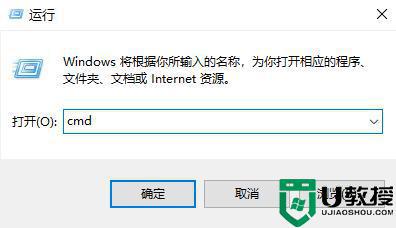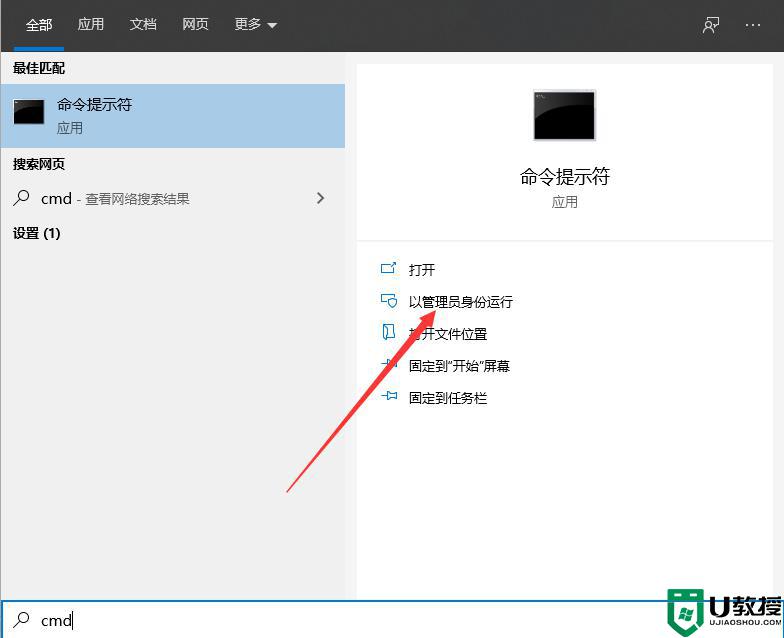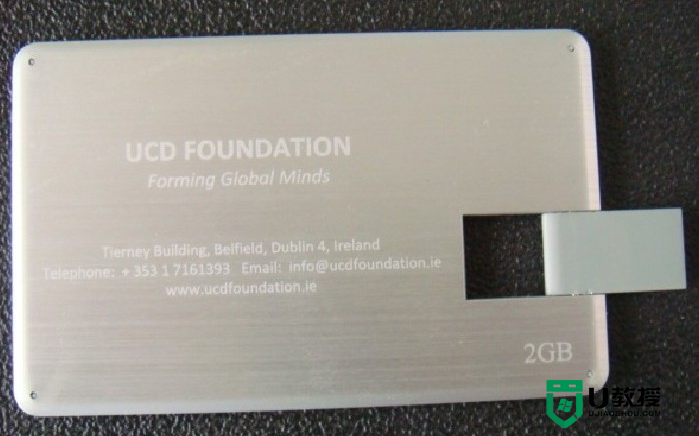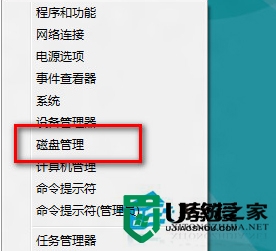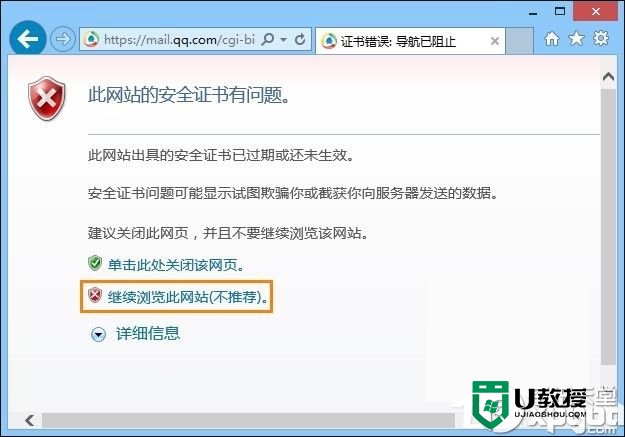win8硬盘参数错误怎么办|win8硬盘参数错误的解决方法
最近有Win8系统用户反映,自己想修改硬盘盘符名称,但只要一打开硬盘,系统就会弹出提示“参数错误”,导致无法修改硬盘盘符,这个用户带来许多苦恼。那么win8硬盘参数错误怎么办?我们一起往下看看。
win8硬盘参数错误的解决方法:
1、硬盘连接电脑,打开所在盘符,提示“无法访问,参数错误”;
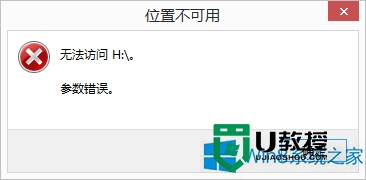
2、下载DiskGenius 软件,在DiskGenius软件中可以看到硬盘信息;
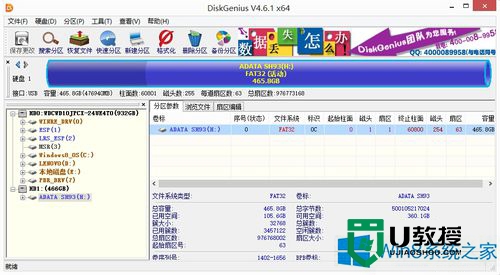
3、在DiskGenius中的“文件浏览”中可以看到文件信息;
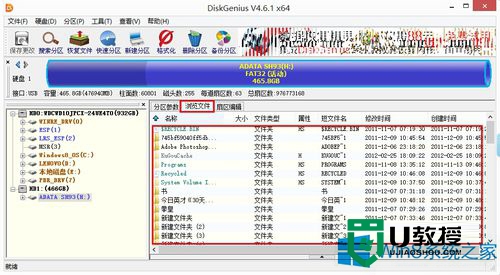
4、现在可以确定是硬盘存在坏道需要对硬盘进行修复;
5、打开“运行”;
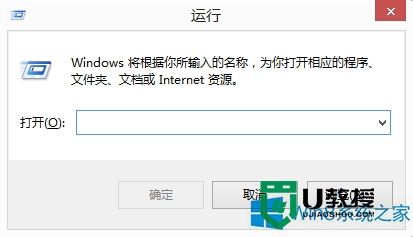
6、在里面输入“CHKDSK H: /F /R”(H:是硬盘所在盘符。/R 找到不正确的扇区并恢复可读信息 /F 修复磁盘上的错误);

7、然后出现修复界面,按照自己的需要选择Y或N进行修复就可以了;
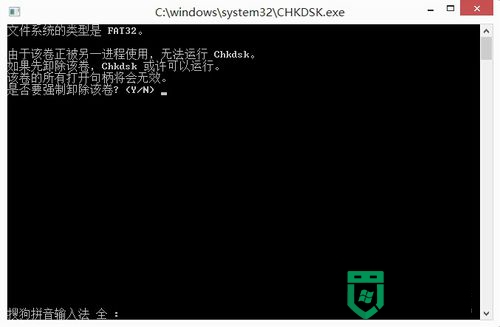
8、修复时间比较长,请不要运行其他程序。我的硬盘修复时间大概有2.5个小时;
9、修复完以后就可以显示硬盘的盘符,可以打开硬盘,看到里面的信息及数据。
大家还有类似【win8硬盘参数错误怎么办】这种问题的话,或者想自己优盘重装系统的话,都可以上u教授官网查看相关的教程。